手动安装MySQL
一、环境:Win7 sp1+64位
二、配置:
- 下载MySQL服务端 mysql-5.7.18-winx64,解压后放到C盘下面
- 配置系统环境变量。注意分号分割开环境变量
3.配置ini文件
在解压的目录下面有一个my-default.ini文件
使用记事本打开这个文件,修改basedir和datadir两个变量为当前设置目录:
basedir=C:\mysql\mysql-5.7.18-winx64_server
4.开始->运行cmd,进入到mysql的bin目录下面
在该路径下输入 mysqld --install(这个是添加MySql的服务)
出现:Service successfully installed.表示已经安装成功。
5.初始换MySQl
输入命令:mysqld --initialize --console 出现了错误:
这是因为没有使用管理员权限的问题。应该使用系统管理员权限来运行cmd命令。
重新使用管理员权限运行cmd.
还是失败,不要害怕,把目录下面的data文件夹删除掉就可以了。
再次运行命令:mysqld --initialize --console 成功了!主要保存最下方随机生成的密码。一会登录的时候需要输入这个密码。
6.启动mysql服务
7.登录数据库:输入命令:mysql -uroot -p 。输入的密码就是刚才随机生成的密码。
8.随机生成的密码不好记忆,需要更改密码:123456
命令:SET PASSWORD = PASSWORD(‘123456’);
注意:修改完密码之后, 需要重启 MySQL 服务才生效
9. 重新启动服务
找到MySQL 然后 重新启动 就可以了。
三、设置远程访问MySQL
输入命令: grant all privileges on . to ‘root’@‘192.168.1.200’ identified by ‘123456’;
IP地址是需要访问本数据库的IP地址。
然后执行命令: flush privileges; 刷新权限就可以了。
四、使用工具远程访问MySQL数据库:navicat for mysql10.0.11简体中文
Navicat for MySQL工具下载
1.点击连接,输入数据所在IP地址,点击测试连接,弹出连接成功的对话框即可
注意:如果还是连接不上服务器的数据库,应该考虑把服务器的防火墙给关掉然后再试试










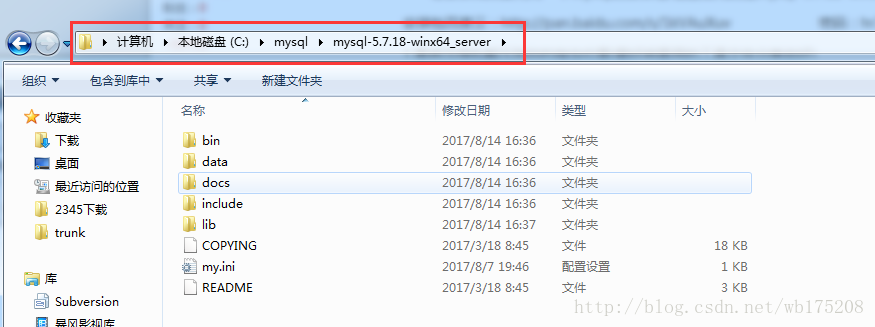
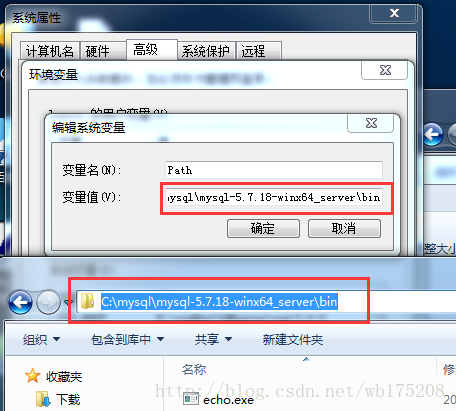
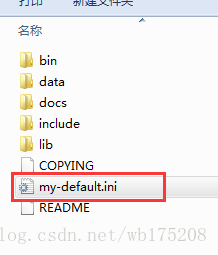
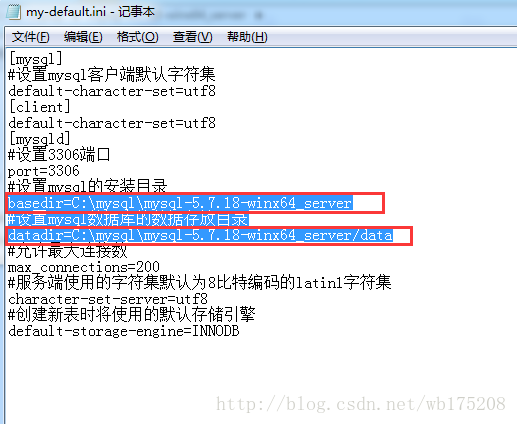
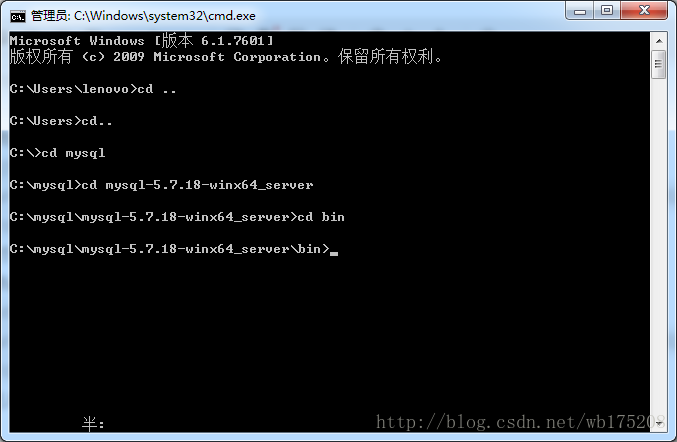
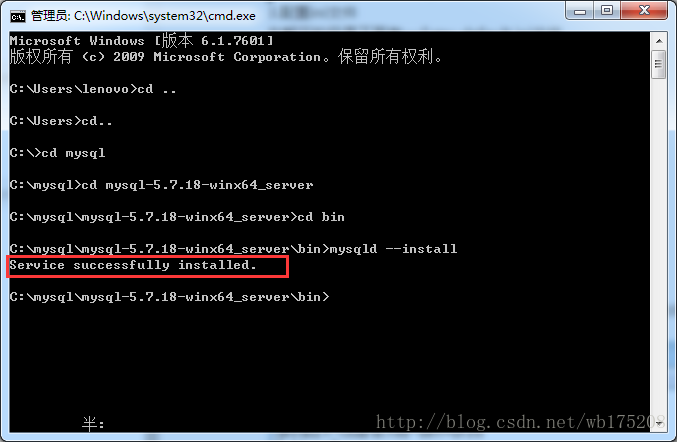
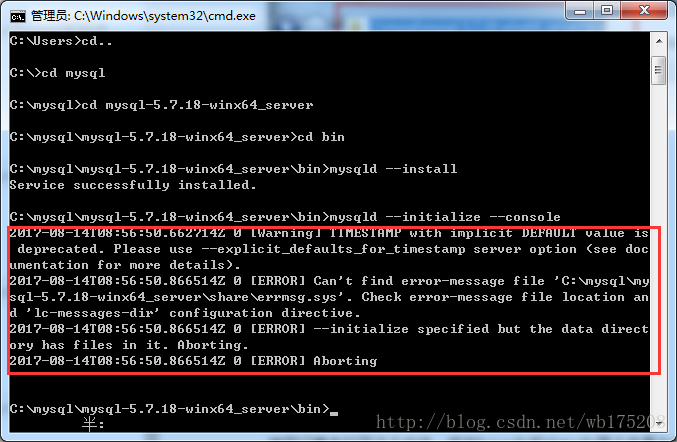
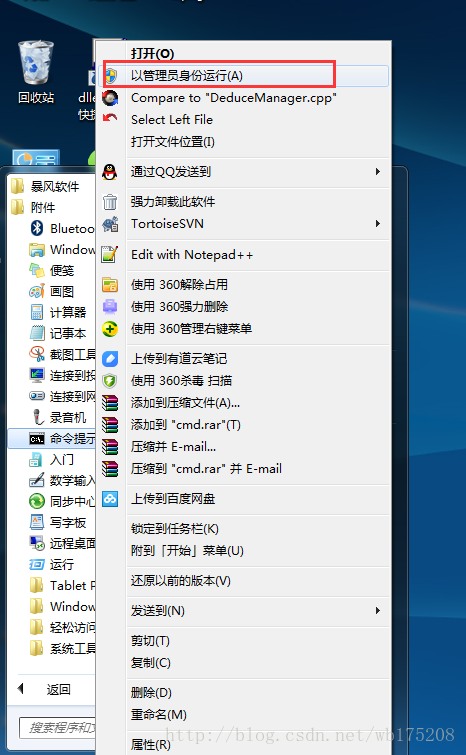
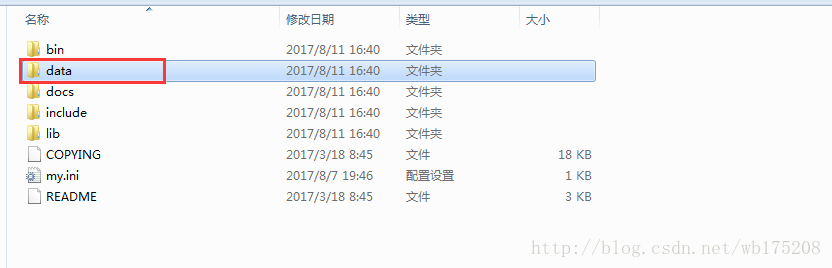
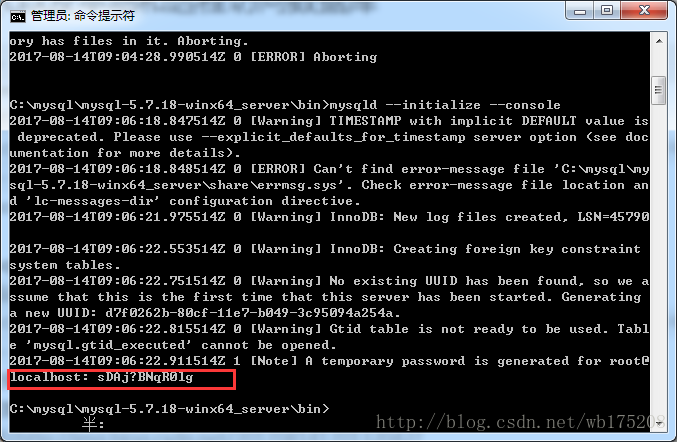
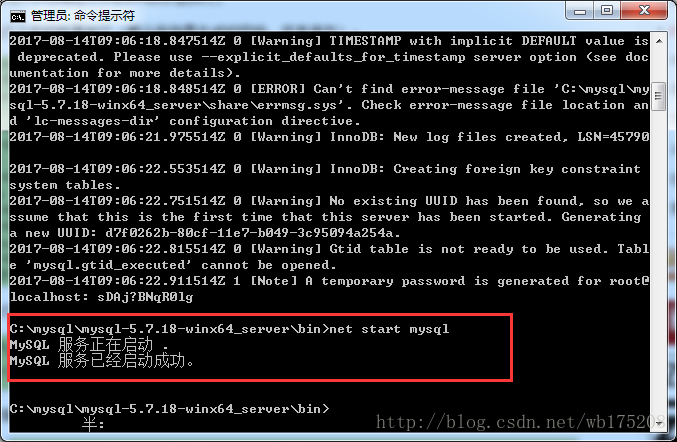
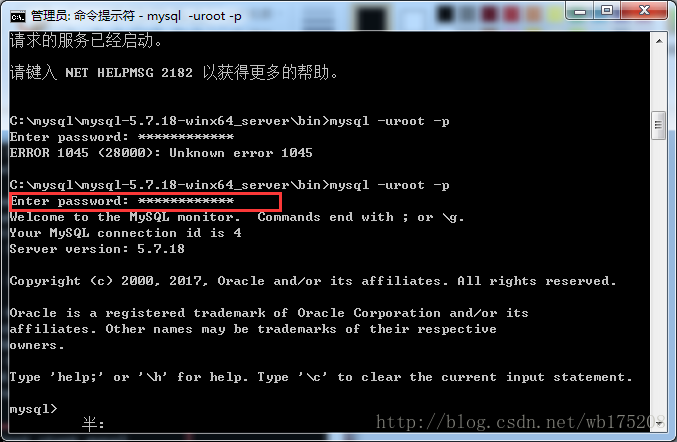
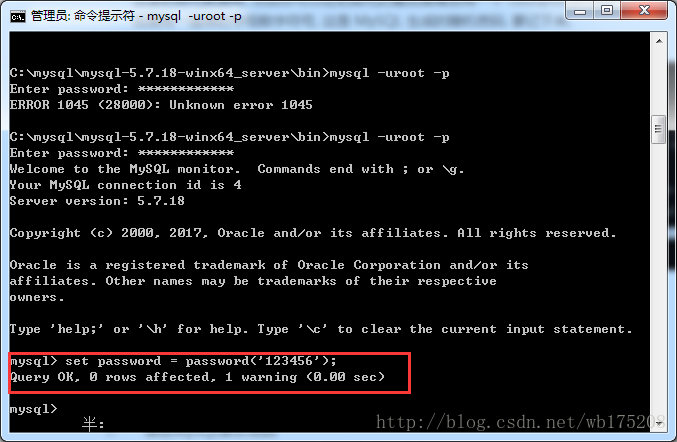
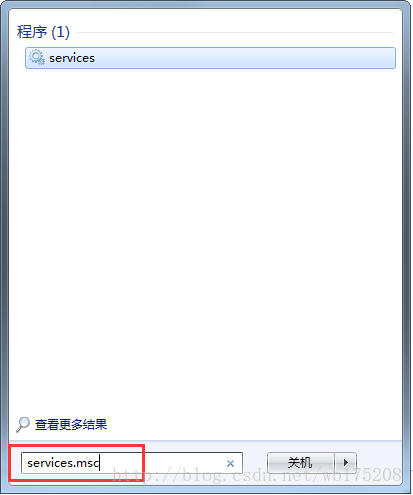
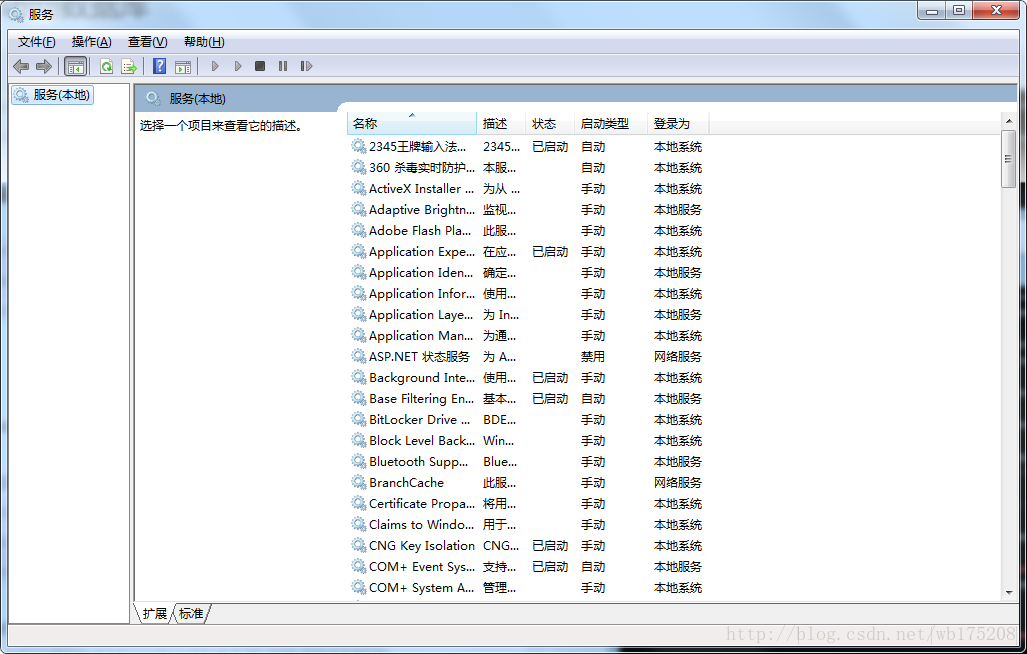
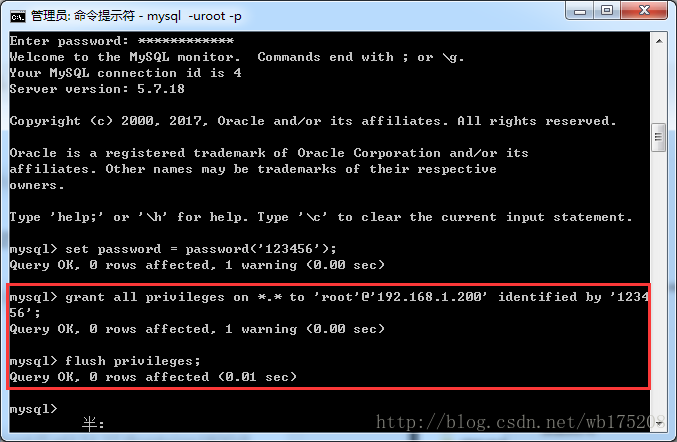

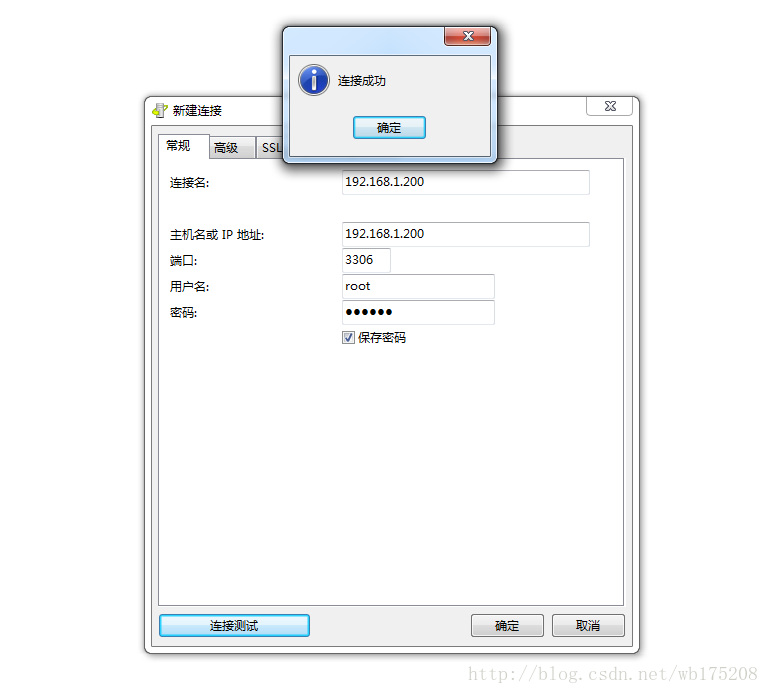














 595
595











 被折叠的 条评论
为什么被折叠?
被折叠的 条评论
为什么被折叠?










